相信大家平时在使用wps word文档编辑工具进行文字内容的编辑时,可能不会在文档中编辑kg单位的情况,比如某些数据我们需要使用kg来表示,如20kg,200kg等,而一般很多小伙伴都是直接输入一个kg的字母进行编辑的,但是这样编辑下来,kg单位就占据两个字符的位置,如果你不想要要浪费字符,那么你可以通过在符号窗口中插入一个kg的单位字符即可,这样插入的kg字符只占据一个字符位置,如果你对于字符个数有要求限制的情况,那么你可以通过小编所说的这个方法来操作即可,下方是关于如何使用WPS Word文档插入软件自带的kg公斤单位的具体操作方法,如果你需要的情况下可以看看方法教程,希望对大家有所帮助。
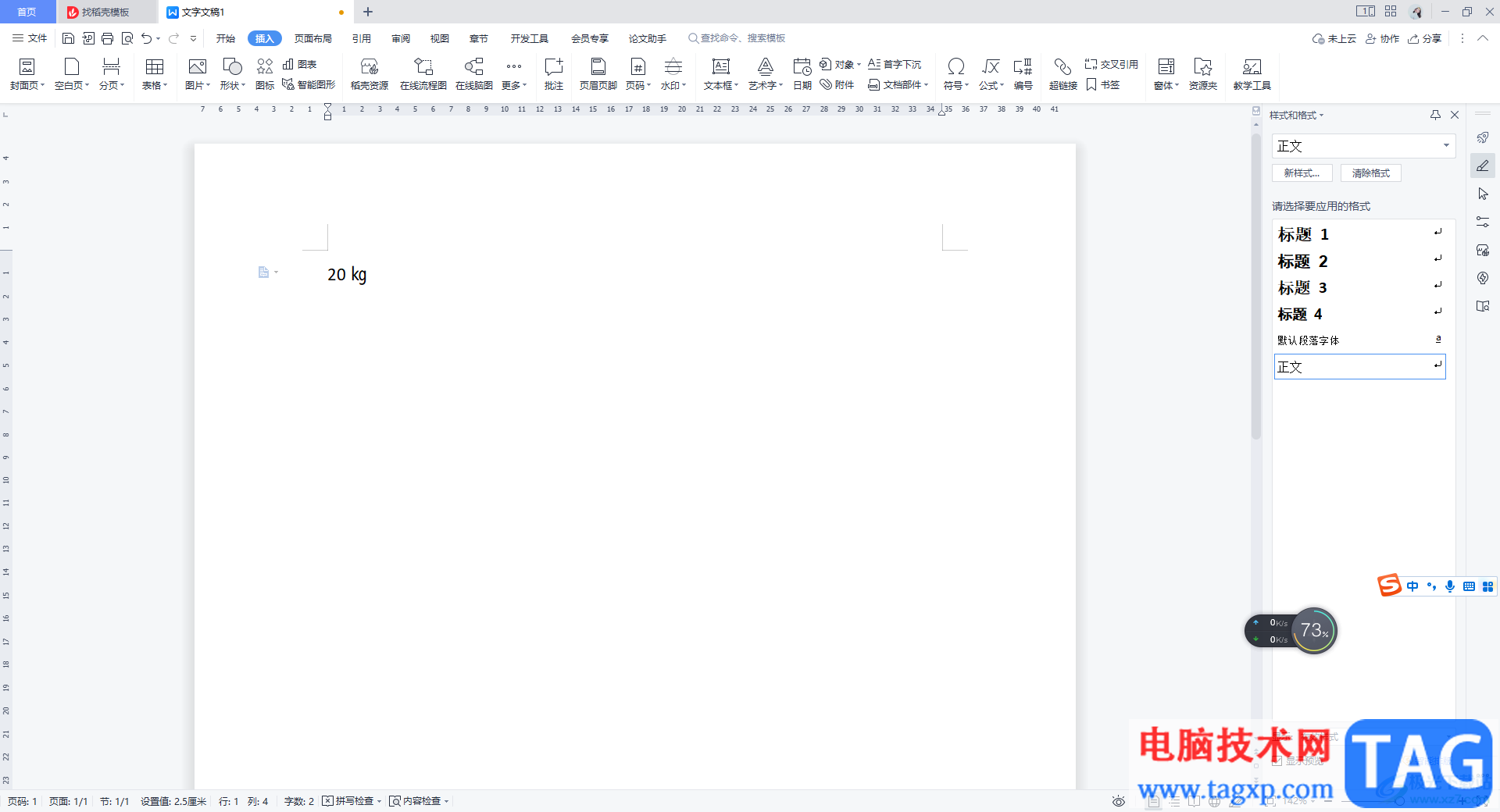
1.将文档工具打开之后,我们在文档页面中进行内容的编辑,你可以直接在页面上编辑自己需要的数据,然后在该数据的后面直接输入【kg】两个字母,设置成公斤单位,但是这样直接输入的公斤单位是占据了两个字符的。
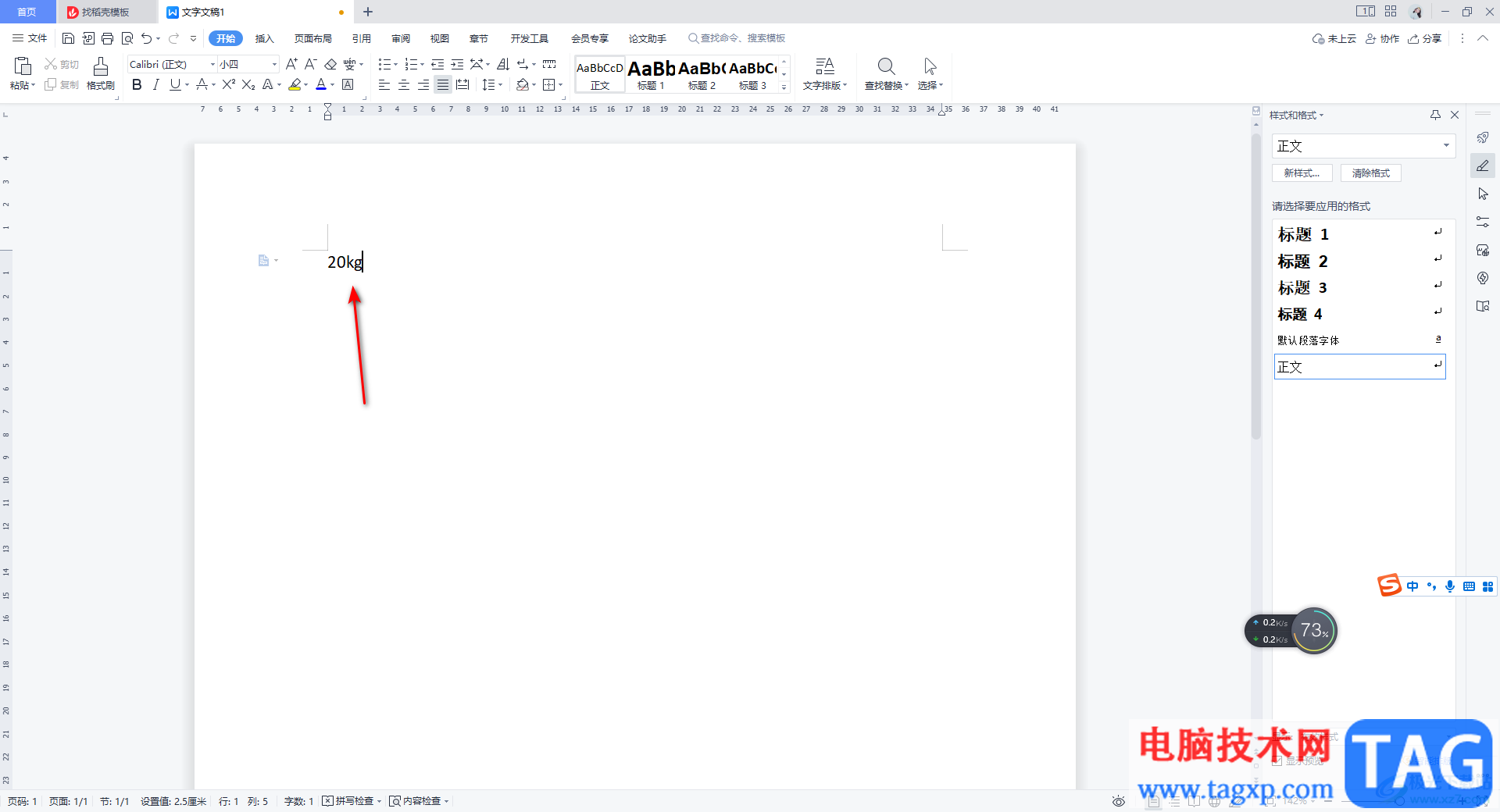
2.如果你只想要使公斤单位占据一个字符来显示,那么点击【开始】选项,在工具栏中将【符号】的下拉选项点击打开,选择【其他符号】进入。

3.在打开的页面中,我们需要将【字体】的下拉按钮点击打开,选择【普通文本】。
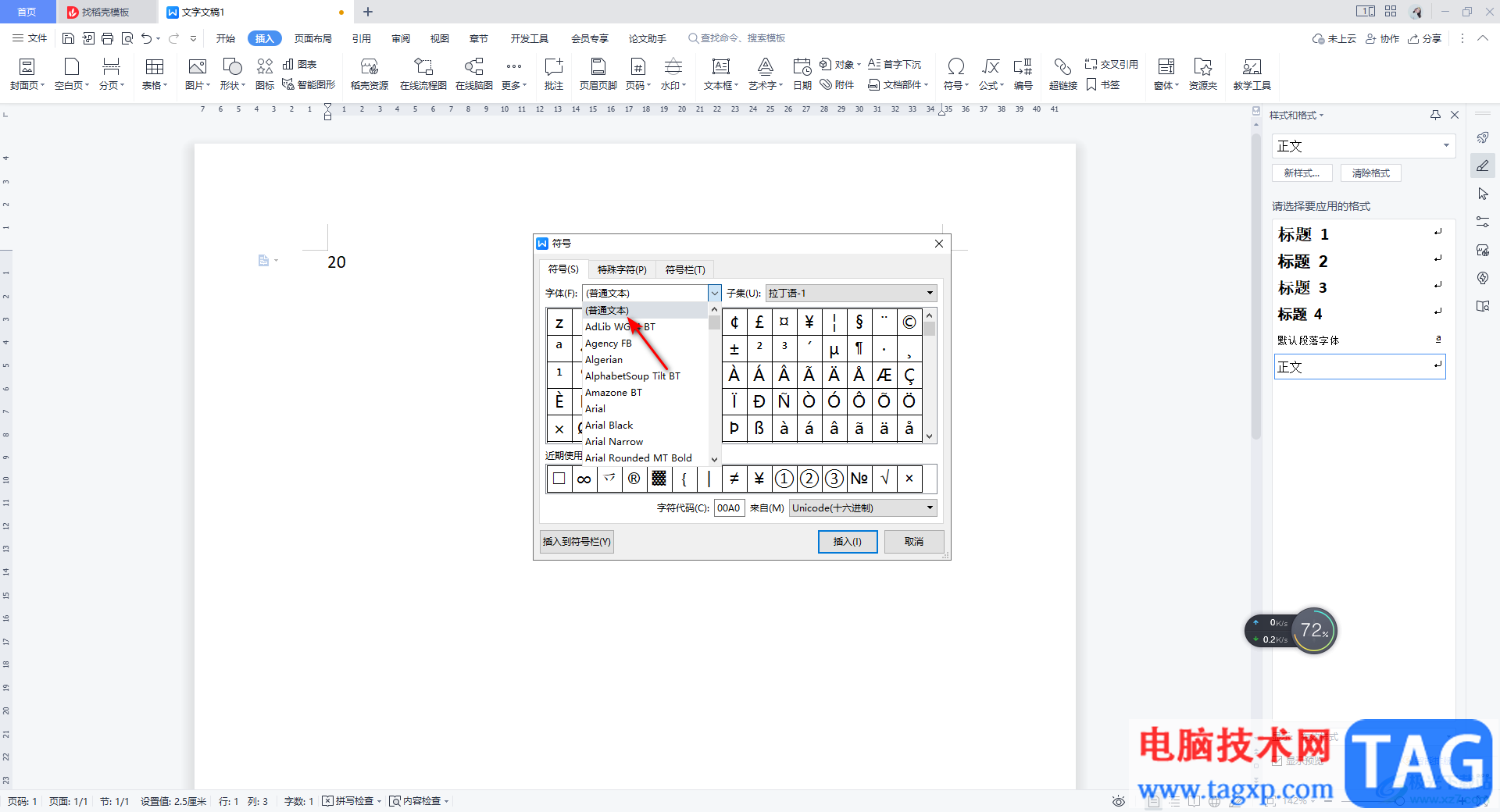
4.接着再将【子集】的下拉选项点击打开,这里选择【cjk 符号和标点】这个选项。
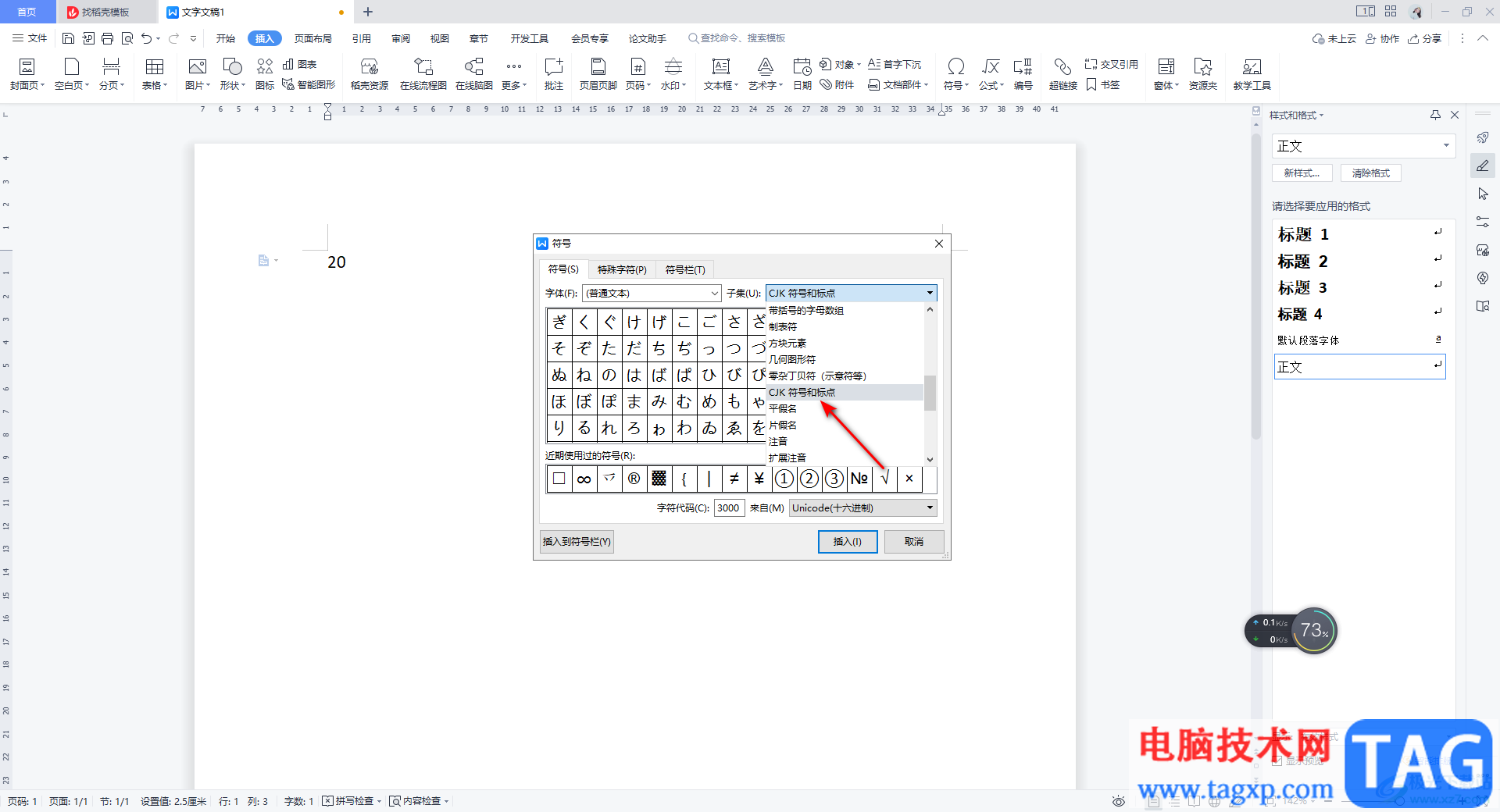
5.之后我们就可以使用鼠标滑动页面就可以找到我们需要的【kg】公斤单位了,将kg点击一下,之后点击【插入】按钮即可。
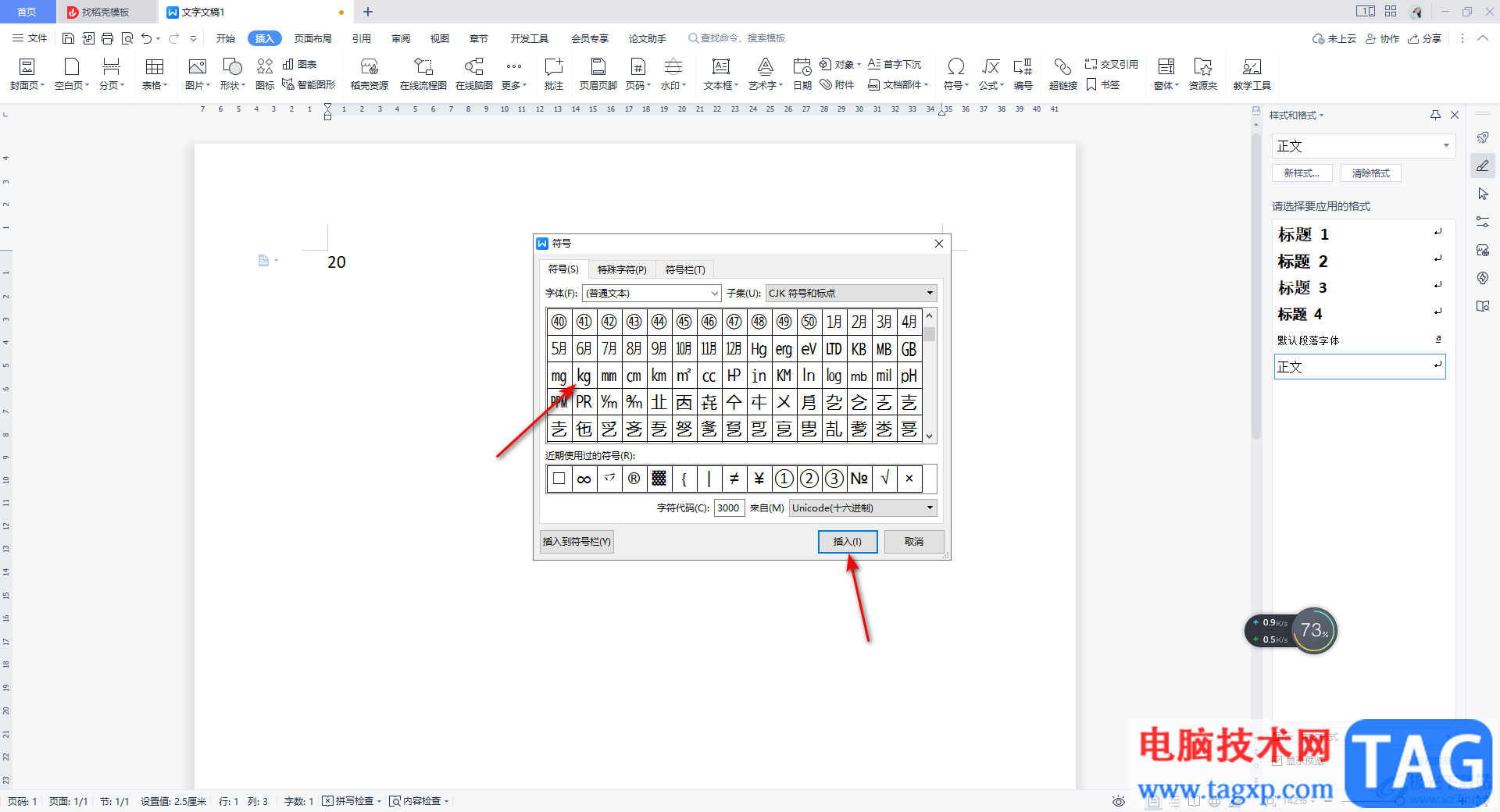
6.最后你可以返回到文档编辑页面中,查看到插入的kg公斤单位,如图所示。
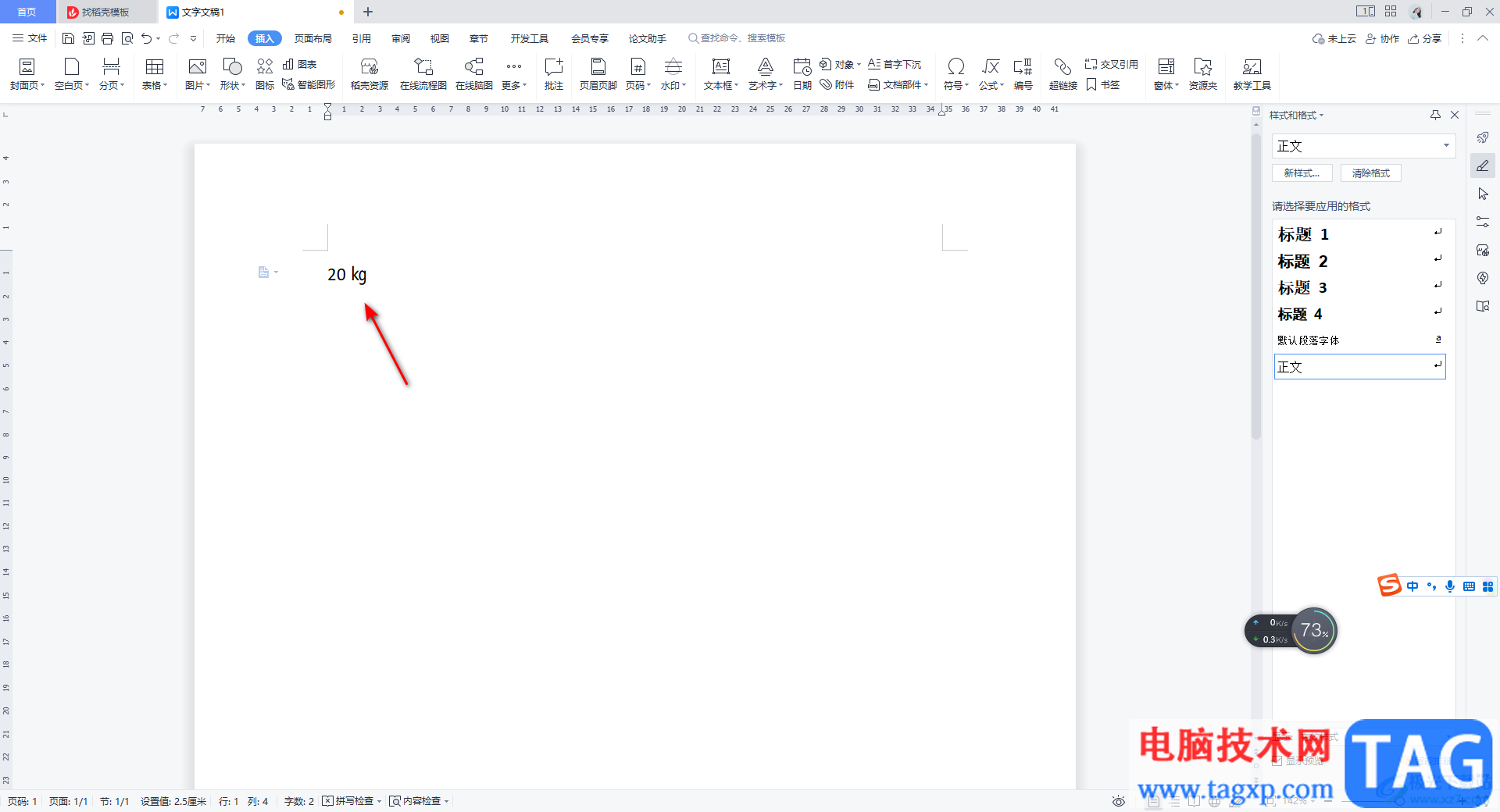
以上就是关于如何使用WPS Word文档插入kg公斤单位的具体操作方法,如果你想要插入kg的公斤单位,但是找不到该单位的具体位置,那么你可以进入到符号的功能窗口中进行插入即可,十分的简单,感兴趣的话可以操作试试。
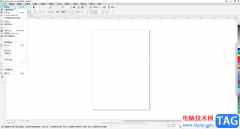 CorelDRAW添加喜欢的颜色的方法教程
CorelDRAW添加喜欢的颜色的方法教程
CorelDRAW是一款非常受欢迎的平面设计软件,在其中我们可以使用......
 昂达amd显卡驱动怎么设置为最佳性能
昂达amd显卡驱动怎么设置为最佳性能
安装了昂达amd显卡驱动的用户可能很多都觉得玩游戏并没有多大......
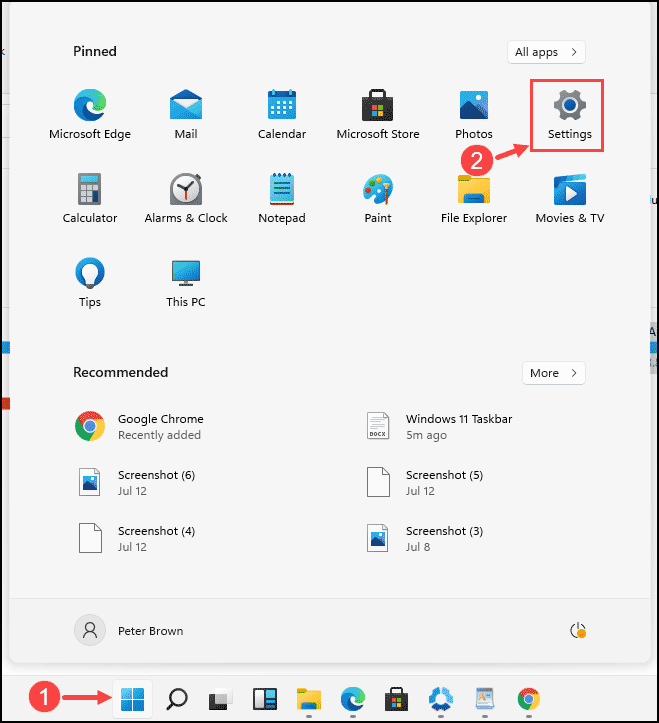 如何在 Windows 11 上禁用 Windows Defender Sma
如何在 Windows 11 上禁用 Windows Defender Sma
如何在 Windows 11 上禁用 Windows Defender SmartScreen? Windows 11 设备默认......
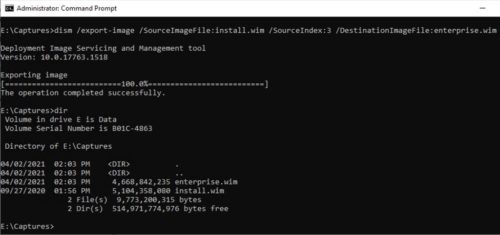 压缩Windows10 iso值得吗?
压缩Windows10 iso值得吗?
您不仅会感觉到Win10 iso在各个版本之间都越来越大。带有instal......
 显示器无信号故障排查:显示器黑屏我该
显示器无信号故障排查:显示器黑屏我该
显示器无信号故障是电脑使用中常见的问题,尤其是在进行硬件......

很多小伙伴在使用WPS对文字文档进行编辑的过程中都会使用各种工具来提高文字文档的编辑效率。有的小伙伴想要快速删除掉文档中的所有空白行,但又不知道该使用什么工具,其实很简单,我...

在WPSPPT中进行设计文字内容是非常方便的,我们想要在幻灯片页面中进行设置随机点名,那么我们该如何设置呢,有的时候,我们想要让随机点名让学生回答问题,那么我们就可以通过在WPSPP...

wps软件是热门的办公软件之一,给用户带来了许多的好处,在这款办公软件中有着强大的功能,并且可以让用户编辑各种各样的文件,满足了用户的多种编辑需求,为用户带来了不错的使用体验...

大家在使用WPSExcel表格进行编辑数据的时候,应该有遇到这样的一种情况,就是当你在表格中将一些数据进行公式计算时,想要将计算出来的数值复制粘贴到其他的单元格中,或者是复制到其他...

在使用WPS进行Word文档编辑的时候,有的时候我们需要将编辑好的文档转换成PDF文档保存在电脑中,而有的小伙伴反映将Word文档转换成PDF导出的时候,发现图片是比较模糊的,不是很清晰,那么...
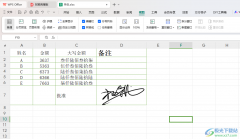
我们在使用这款WPS这款软件的过程中,进行数据的分析是非常常见的操作,编辑好了之后,有些是会需要进行数据表格的打印操作,以及会需要进行打印预览,一般打印预览会在页面的左上角的...

wps是一款多功能办公软件,它为用户提供了word文档、excel表格以及ppt演示文稿等不同类型的文件,为用户带来了不错的使用体验,让用户可以简单轻松的完成编辑任务,因此wps软件吸引了不少的...

很多小伙伴在对表格文档进行编辑的过程中都喜欢使用WPS软件,因为在WPS软件中,我们可以给表格插入图片,还可以对图片进行边框、色彩、背景等设置。有的小伙伴在使用WPS对表格文档进行编...
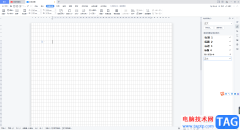
一般我们在使用WPSWord文档进行编辑的时候,通常情况下都是编辑的没有网格线的内容,但是最近有效伙伴想要编辑有网格线显示的内容,那么我们该如何来设置呢,其实设置方法十分的方便,...

相信大部分的用户在遇到编辑问题时,都会在wsp软件中来解决,这是因为wps软件中的功能是很强大的,能够给用户带来了许多的帮助,让用户简单操作几个步骤即可轻松完成编辑任务,因此wp...

wps软件是许多用户很喜欢使用的一款办公软件,这款办公软件为用户带来了许多的便利和好处,例如wps软件中的功能是很强大的,能够让用户用来编辑各种各样的文件,还可以让用户解决好遇到...
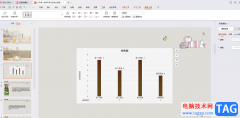
我们通过WPSPPT进行制作好图表之后,你可以在该图表中进行布局样式或者预设样式的选择,当我们插入图表之后,如果你觉得插入的图表样式不是自己喜欢的,那么你可以进入到图表预设样式的...

在进行WPS文字的编辑的过程中,会需要在文档中插入图表数据的情况,将数据统计为图表来显示,那么页面上就会显示出该图表数据走势的情况,通过数据的走势情况大家可以直观的对数据进行...
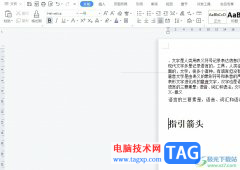
相信大家都很喜欢使用wps软件,这是因为wps软件中的功能结合了其它热门办公软件的强大功能,让用户可以简单轻松的完成各个文件的编辑任务,所以wps软件为用户带来了许多的便利和好处,当...

很多小伙伴在对表格文档进行编辑时都会选择使用WPS软件,因为在该软件中,我们不仅可以对表格文档中的数据进行编辑,还可以给表格添加边框或是更改背景颜色,功能十分的丰富。有的小伙...